Windows10のパソコンをお持ちの方なら、ご自分のMicrosoftアカウントをお持ちです
パソコンの初期設定する際に、Microsoft社に「このパソコンを使うのはわたしです」と登録します
この登録の際に、わたしの名前の代わりになってくれるのが「アカウント」です
(abcdef)@outlook.jpと表示されるのがアカウント名です
Microsoftアカウントの設定にはメールアドレスが必要
Microsoftアカウントの登録では、IDにメールアドレスを設定します
元々お使いのメールアドレスをお持ちの方は、そのアドレスをアカウントに設定できます
Outlook.jpを新たに取得してアカウントにすることもできます
パソコンを初めて購入する方はoutllok.jpで登録しておきましょう
ご自分のMicrosoftアカウントの確認方法
パソコンのスタートボタンをクリックします
スタートメニュー内の「人型アイコン」をクリックしましょう
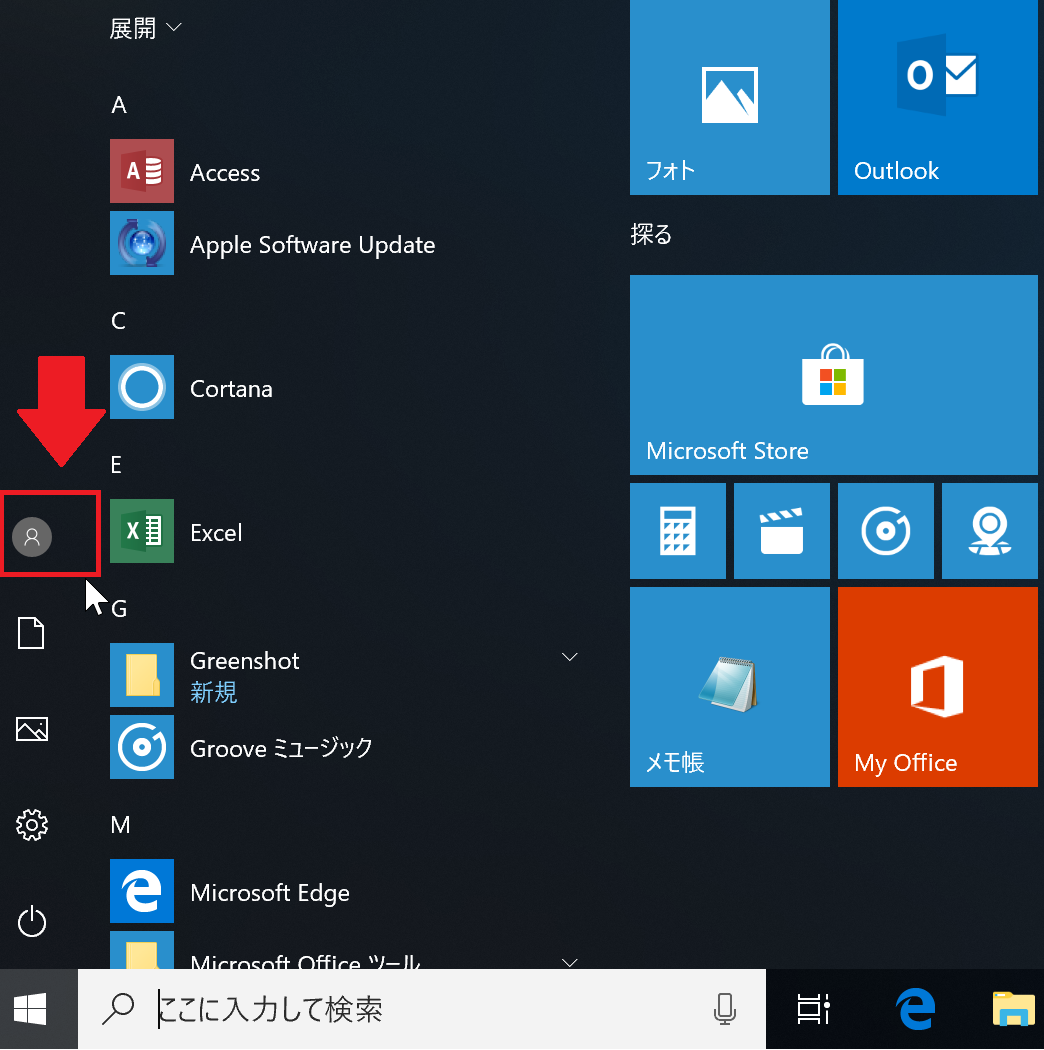
「ユーザーの情報」が表示されました
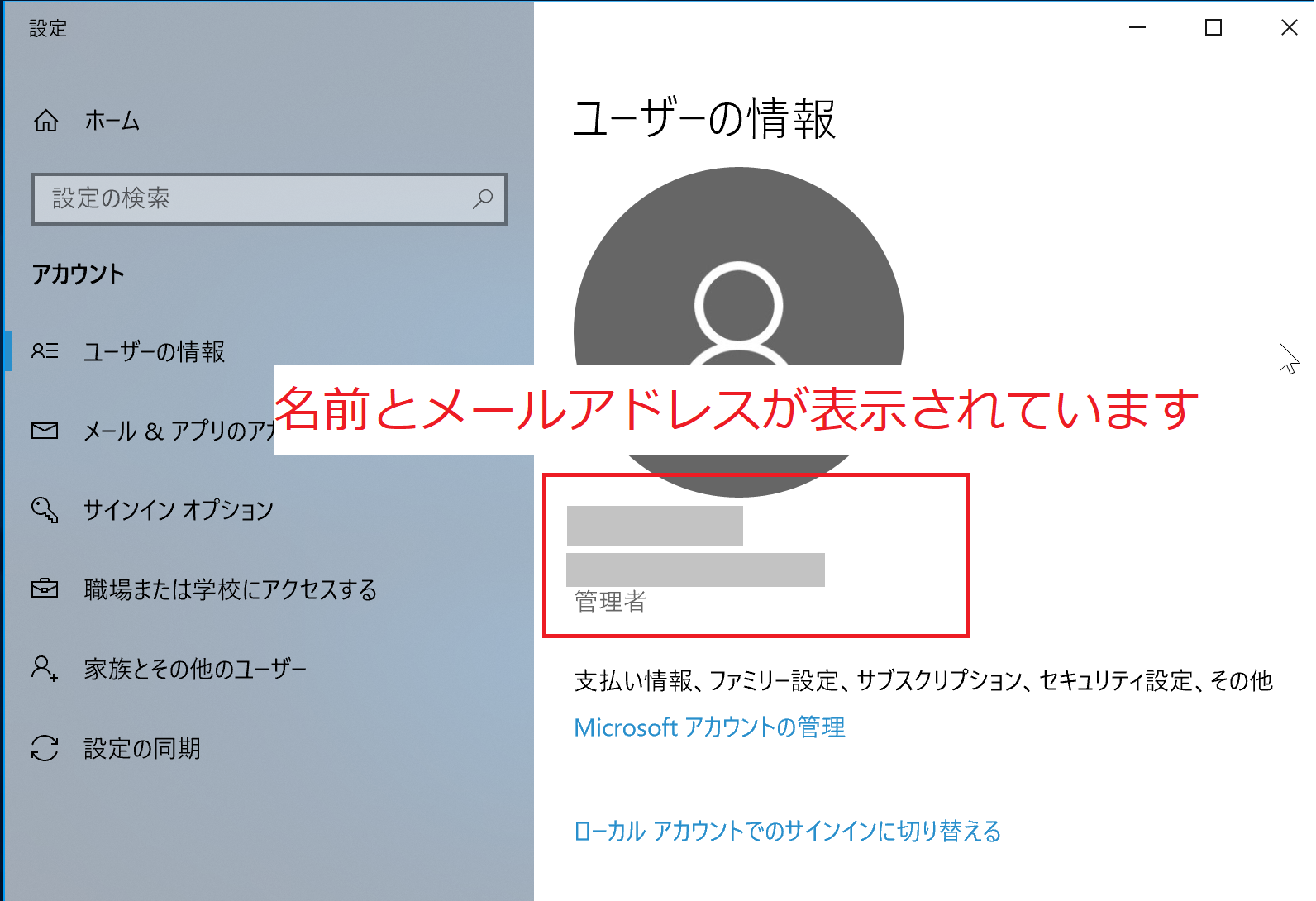
ここに表示されているメールアドレスがMicrosoftアカウントです
メールアドレスが表示されていない場合
Microsoftアカウントが設定されていないと、メールアドレスが表示されていません
この場合「ローカルアカウント」に設定されているため新たにMicrosoftアカウントの設定をする必要があります
※必ずしもMicrosoftアカウントを設定する必要はありませんが、メールやスカイプといったサービスをご利用になる場合には必要です。
Microsoftアカウントの活用例
わたしがMicrosoftアカウントをどのように使っているのかご紹介します
メール
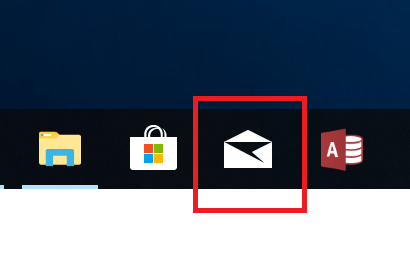
Microsoftアカウントとして取得したoutlook.jpのメールは普段のコミュニケーションでご利用いただけます
Windows10のメールアプリに自動的に設定されるため、煩わしい設定も必要ありません。
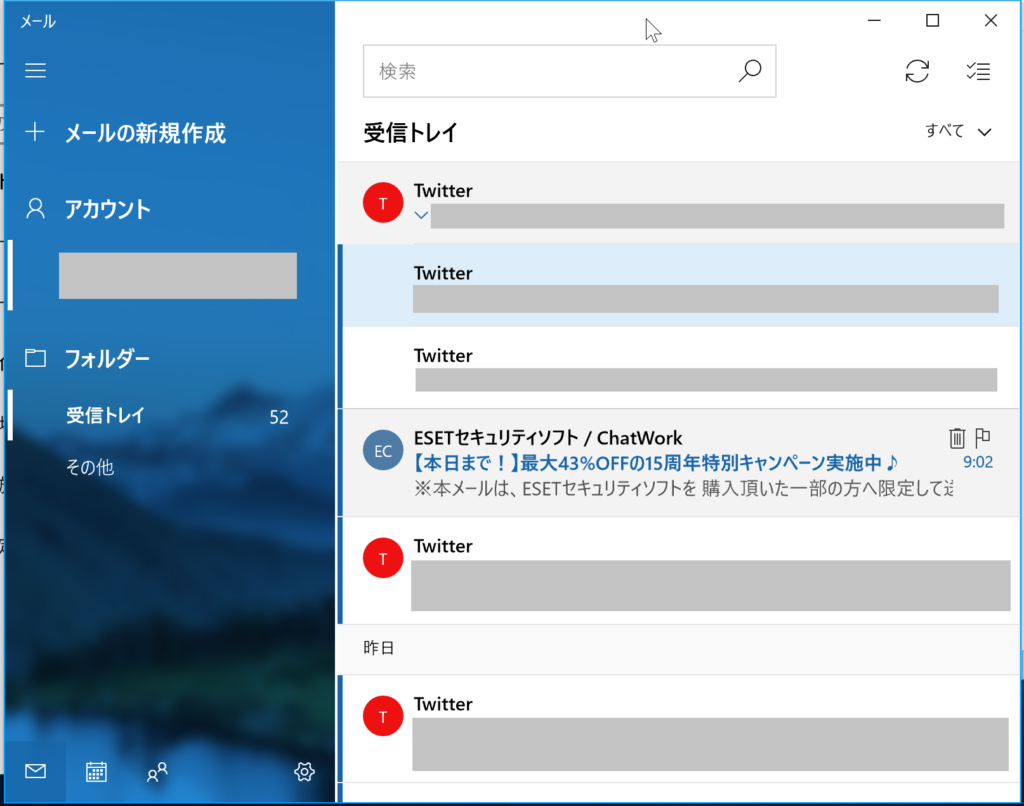
Office製品
Windows10のパソコンを使っているため、WordやExcelといったOfficeソフトを利用するためにMicrosoftアカウントは必須です
教室ではWordやExcelは最も多く学習されるアプリケーションソフトです
Microsoftアカウントには、ワンドライブというクラウドサービスが無料で5Gまで利用できるようになっています
クラウドサービスを利用することで、パソコンで作成した資料を外出先でiPadで確認したり、お見せすることができるのです
Skype
先日の記事でご紹介した無料通話サービスのSkypeもMicrosoftアカウントを登録しておくことで使うことができます
>記事リンク
OneNote
Office製品のひとつですが、あえて別にご紹介いたします

OneNoteは無料のノートアプリです。パソコンでもスマートフォンでもタブレットでも利用できます
わたしが現在最も使うアプリがOneNote
手帳にメモをするような感覚で利用できるアプリになっています
OneNoteもMicrosoftアカウントに登録してあることで利用できます
OneNoteについては、改めてご紹介させていただきます
ストアアプリで各種ソフトをダウンロードする
教室では将棋や麻雀といったソフトを使ってみたいとおっしゃる生徒の方がいらっしゃいます
わたしも将棋ソフトをインストールしたことがありますが、ストアアプリもMicrosoftアカウントを使います
わたしの活用事例は以上です
他にも使い道はたくさんあるMicrosoftアカウント
まずは、ご自分のアカウント名とパスワードをしっかり把握して、重複登録しないようご注意ください。
正しい知識を持つことで、パソコンは生活を豊かにする道具になります。

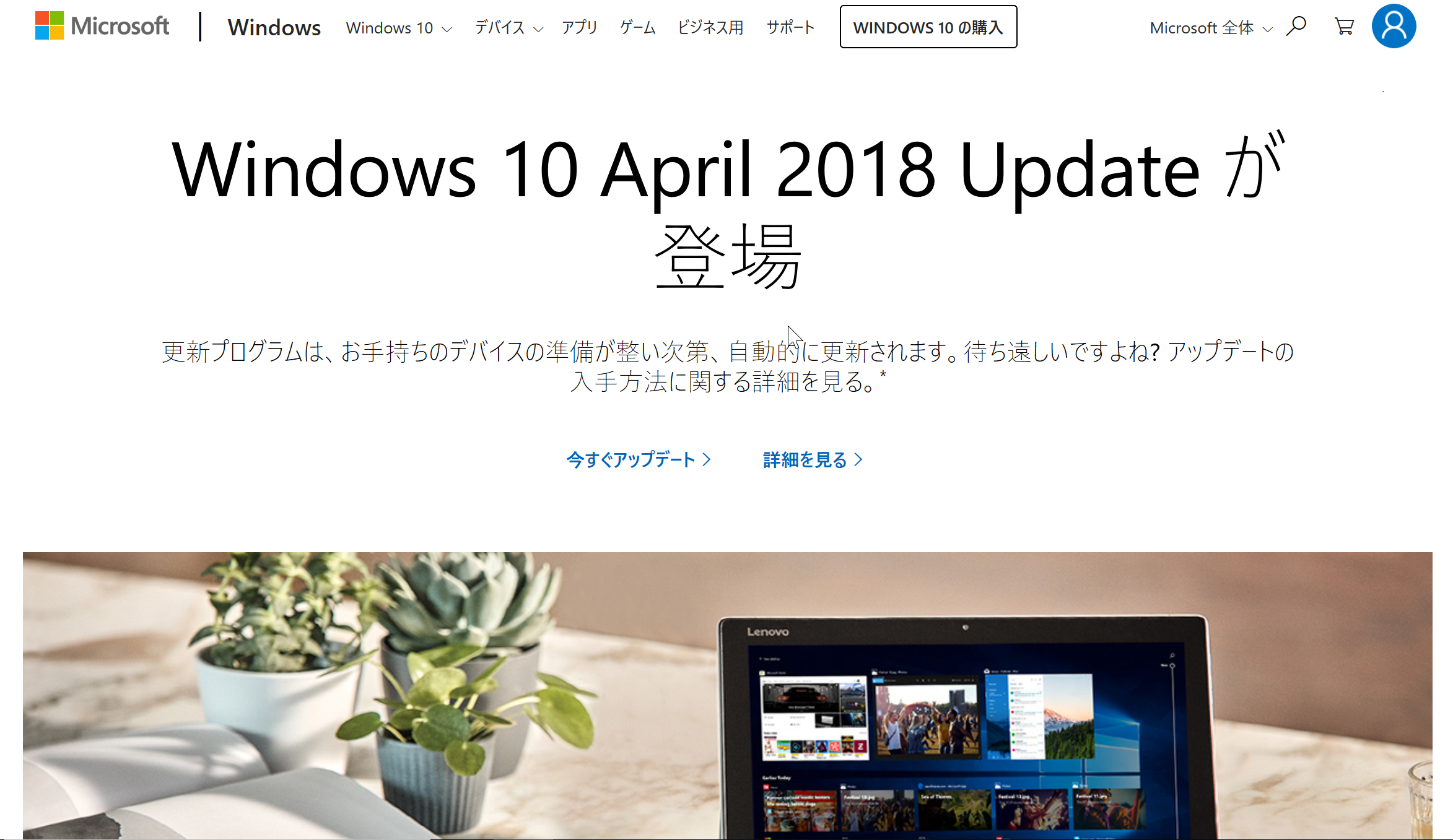
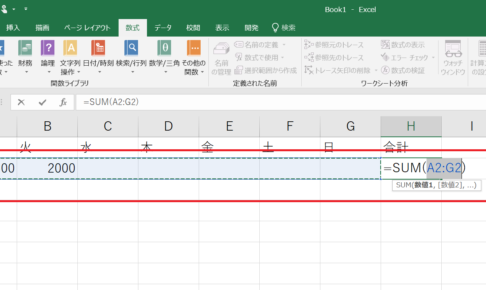


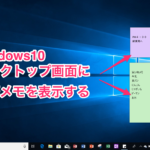
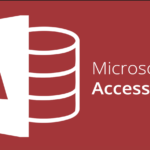


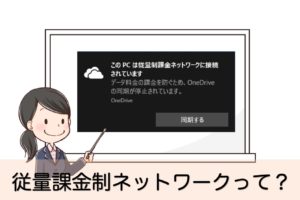













コメントを残す